'>

اگر آپ لوگ منین ہماچی سافٹ ویئر چلا رہے ہیں اور آپ کو ' ہماچی سروس رک گئی ”غلطی ، آپ صحیح جگہ پر آئے ہیں۔
فکر نہ کرو ، آپ اکیلے نہیں ہیں۔ خوش قسمتی سے ، یہ ٹھیک کرنا عام طور پر زیادہ مشکل نہیں ہوتا ہے۔
ان اصلاحات کو آزمائیں:
آپ کو آزمانے کے لئے 5 اصلاحات ہیں۔ آپ کو ان سب کو آزمانے کی ضرورت نہیں ہوگی ، صرف اس وقت تک اپنا کام کریں جب تک کہ آپ اپنے لئے کام کرنے والی چیز کو تلاش نہ کریں۔
- ونڈوز مینجمنٹ انسٹرومینٹیشن (WMI) سروس کو فعال کریں
- لاگ مین میں ہماچی ٹنلنگ انجن تشکیل دیں
- اپنے اینٹی وائرس سافٹ ویئر کی جانچ کریں
- ہماچی میں لاگ ان انسٹال کریں
- ہماچی سروس کو خود کار طریقے سے دوبارہ شروع کرنے کے لئے ایک اسٹارٹ اپ بنائیں
- بونس: اپنے ڈرائیوروں کو 2 کلکس سے تازہ کاری کریں
طریقہ 1: ونڈوز مینجمنٹ انسٹرومینٹیشن (WMI) سروس کو فعال کریں
لاگ مین ہاماچی ایک خاص قسم کی ایپلی کیشن ہے جسے ونڈوز سسٹم میں صحیح طریقے سے چلانے کے لئے ونڈوز مینجمنٹ انسٹرومنٹ سروس (WMI) کی مدد کی ضرورت ہے۔
لہذا ، اگر ڈبلیو ایم آئی کو غیر فعال کردیا گیا تھا ، ہماچی سروس روکنے میں خرابی ظاہر ہوگی۔
1) اپنے کی بورڈ پر ، دبائیں ونڈوز کی (اس پر ونڈوز لوگو کے ساتھ) + R چلائیں باکس کو کھولنے کے لئے
2) ٹائپ کریں Services.msc اور کلک کریں ٹھیک ہے .
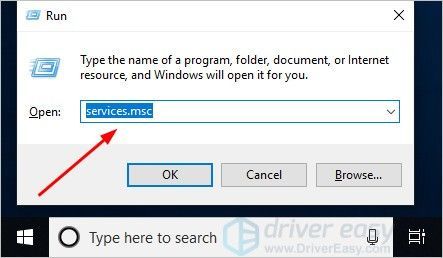
3) پر دائیں کلک کریں ونڈوز مینجمنٹ انسٹرومینٹیشن اور کلک کریں پراپرٹیز .
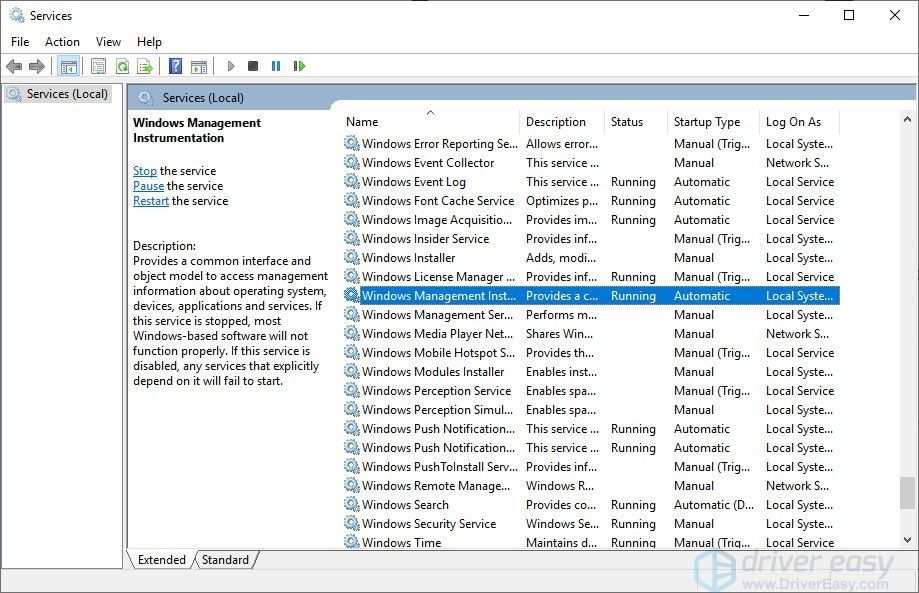
4) پر کلک کریں شروع کریں اس کو شروع کرنے کے بٹن پر اگر یہ چل نہیں رہا ہے اور اسٹارٹ اپ ٹائپ پر سیٹ کریں خودکار .
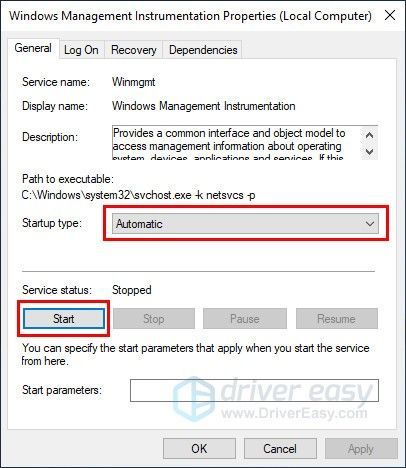
5) پر کلک کریں درخواست دیں > ٹھیک ہے .
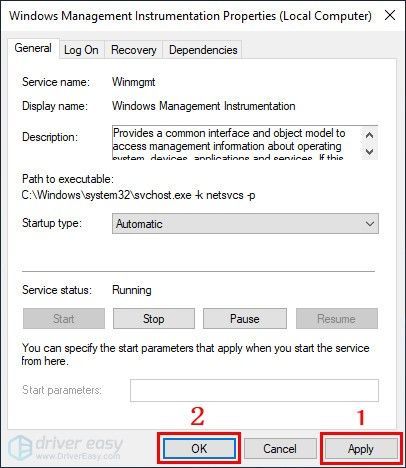
6) ہماچی کو چلانے کے لئے چلائیں کہ مسئلہ ابھی باقی ہے یا نہیں۔
طریقہ 2: لاگ مین میں ہماچی سرنگ انجن تشکیل دیں
1) اپنے کی بورڈ پر ، دبائیں ونڈوز کی (اس پر ونڈوز لوگو کے ساتھ) + R چلائیں باکس کو کھولنے کے لئے
2) ٹائپ کریں Services.msc اور کلک کریں ٹھیک ہے .

3) پر دائیں کلک کریں LogMeIn ہماچی ٹنلنگ انجن اور پر کلک کریں پراپرٹیز .
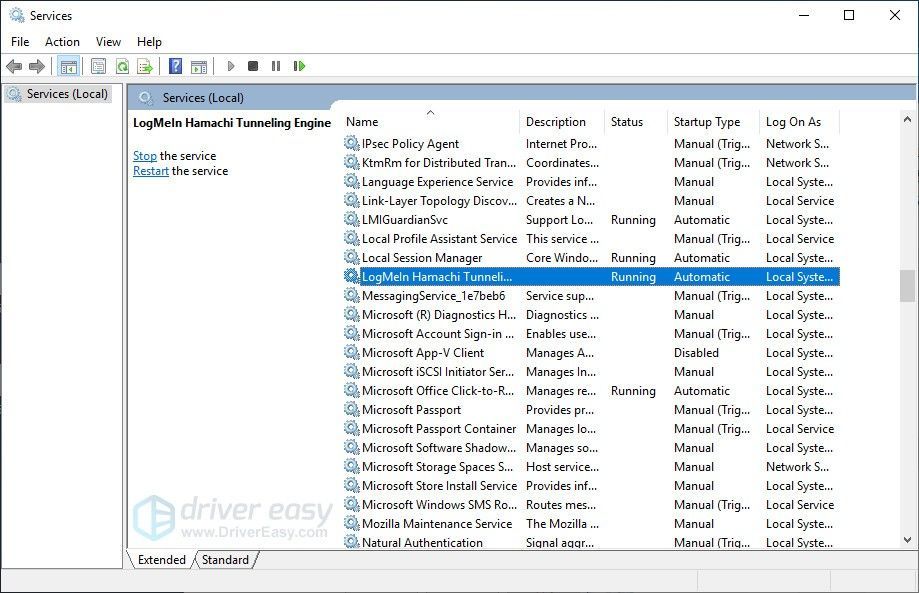
4) اسٹارٹ اپ ٹائپ پر سیٹ کریں خودکار .
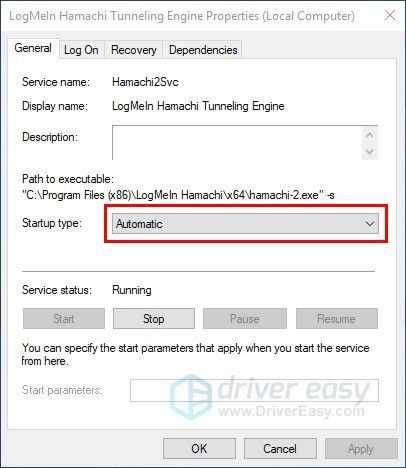
5) منتقل کریں پر لاگ ان کریں ٹیب ، یقینی بنائیں لوکل سسٹم اکاؤنٹ اور سروس کو ڈیسک ٹاپ کے ساتھ بات چیت کرنے کی اجازت دیں باکس چیک کیا گیا ہے۔ پھر کلک کریں ٹھیک ہے .
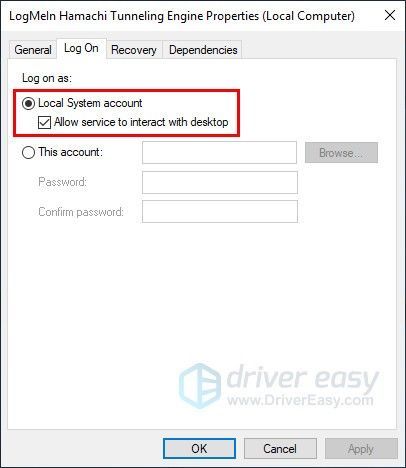
6) کھولیں فائل ایکسپلورر .
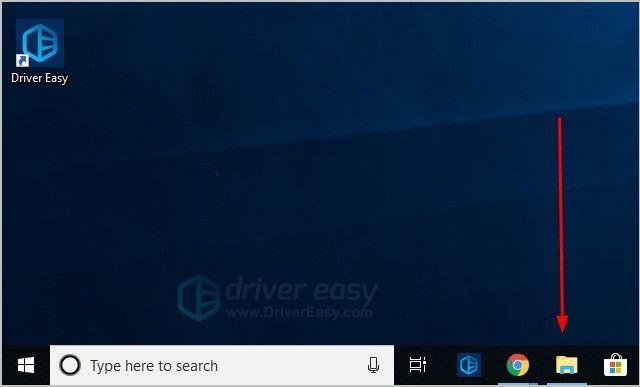
7) ایڈریس باکس میں ، 'C: پروگرام فائلیں (x86) لاگ مین میں ہماچی' ٹائپ کریں۔
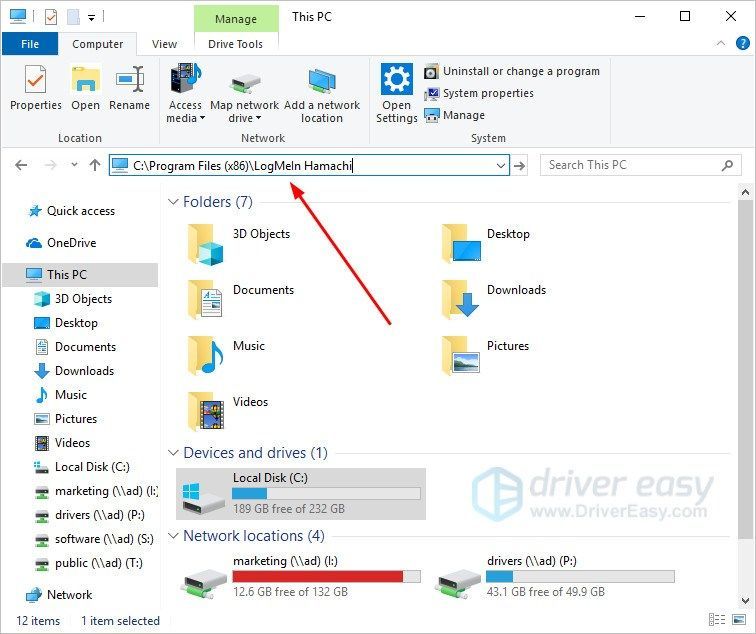
8) پر دائیں کلک کریں hamachi-2-ui.exe اور کھلا پراپرٹیز .
9) کے تحت سیکیورٹی ٹیب ، صارف گروپ کی اجازت کو 'پڑھیں اور عمل میں لائیں' پر سیٹ کریں کو یقینی بنائیں۔ اگر یہ نہیں ہے تو ، آپ کلک کر سکتے ہیں ترمیم اجازت تبدیل کرنے کے لئے.
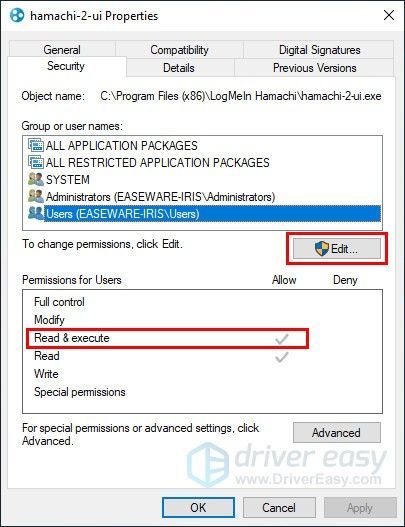
10) کلک کریں ٹھیک ہے ترتیبات کو ختم کرنے کے لئے.
11) مسئلہ کو چیک کرنے کے لئے ہماچی چلائیں۔
طریقہ 3: اپنے اینٹی وائرس سافٹ ویئر کی جانچ کریں
آپ کے اینٹی وائرس سافٹ ویئر کی وجہ سے 'ہماچی سروس بند' غلطی ہوسکتی ہے۔ جب آپ کے اینٹی وائرس سافٹ ویئر کے ذریعہ ہماچی کو مسدود کردیا گیا تو ، غلطی ظاہر ہوگی۔
اس کو حل کرنے کے ل you ، آپ اپنی اینٹی وائرس سافٹ ویئر کی ترتیبات کو تبدیل کر سکتے ہیں تاکہ یہ یقینی بنائے کہ ہماچی کو مسدود نہیں کیا جائے گا۔ اگر آپ نہیں جانتے کہ یہ کیسے کرنا ہے تو ، آپ اپنے اینٹی وائرس سافٹ ویئر کی سرکاری کسٹمر سروس سے مشورہ کرسکتے ہیں۔
ایک اور صورتحال ہے کہ ہماچی کو اینٹی وائرس سافٹ ویئر کے ذریعے مسدود نہیں کیا گیا ہے۔ ہماچی کا آپ کے اینٹی وائرس سافٹ ویئر سے تنازعہ ہوسکتا ہے۔ لہذا ، ینٹیوائرس سافٹ ویئر کو ان انسٹال کریں اور اپنے کمپیوٹر کو دوبارہ اسٹارٹ کرنے سے آپ کو غلطی حل کرنے میں مدد مل سکتی ہے۔
اگر یہ مسئلہ حل ہوجاتا ہے تو ، آپ دوسرا اینٹی وائرس سافٹ ویئر انسٹال کرسکتے ہیں۔ لیکن اگر آپ پرانے کو پسند کرتے ہیں تو ، اپنے اینٹی وائرس سافٹ ویئر کے فروش سے رابطہ کریں اور ان سے مشورہ طلب کریں۔
اہم: اپنے اینٹی وائرس کو ان انسٹال کرنے کے بعد انٹرنیٹ کے استعمال میں زیادہ محتاط رہیں۔طریقہ 4: لاگ انیم ان ہماچی کو دوبارہ انسٹال کریں
جب آپ نے ہماچی انسٹال کیا تو نامناسب ترتیب کی وجہ سے 'ہماچی سروس بند ہوگئی' خرابی پیدا ہوسکتی ہے۔
آپ مسئلہ کو حل کرنے کے لئے پروگرام کو دوبارہ انسٹال کرسکتے ہیں۔
1) ونڈوز اسٹارٹ بٹن پر کلک کریں (اگر آپ سرچ فیلڈ کو چھپاتے ہیں) تو ٹائپ کریں کنٹرول پینل تلاش کے خانے میں اور کھولیں کنٹرول پینل .
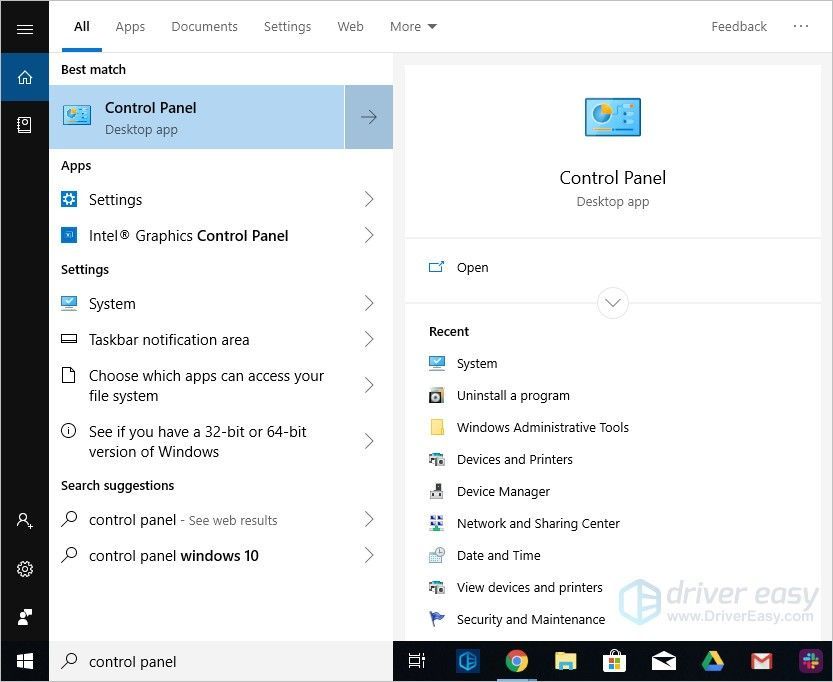
2) کھلی کھڑکی پر ، دیکھنے کا انتخاب کریں تفصیلی فہر ست ، پھر کلک کریں ایک پروگرام ان انسٹال کریں .
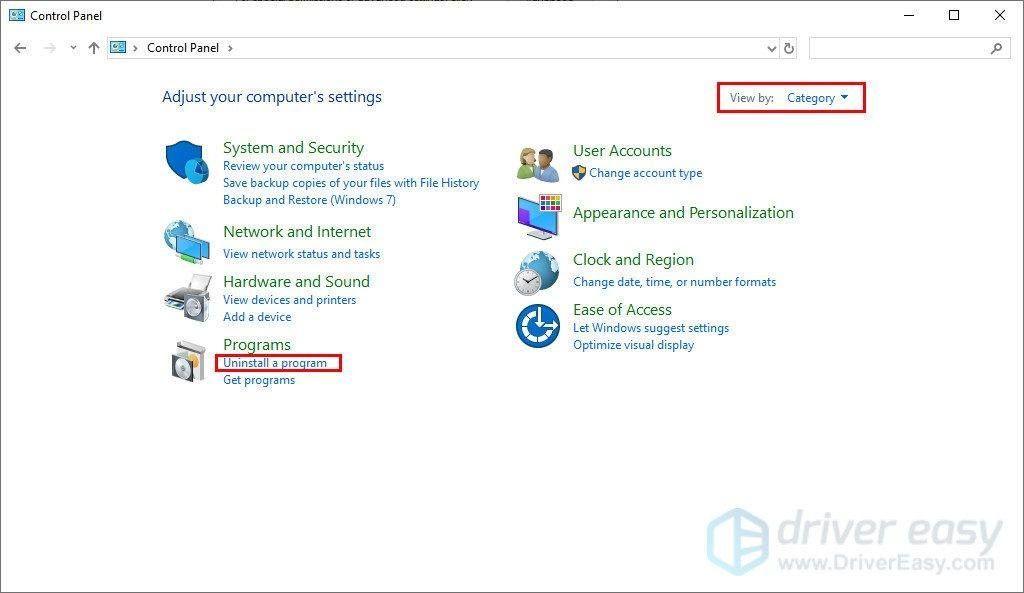
3) پر دائیں کلک کریں لاگ مین ہماچی اور کلک کریں انسٹال کریں .
عمل کو ختم کرنے کے لئے آن اسکرین ہدایات پر عمل کریں۔
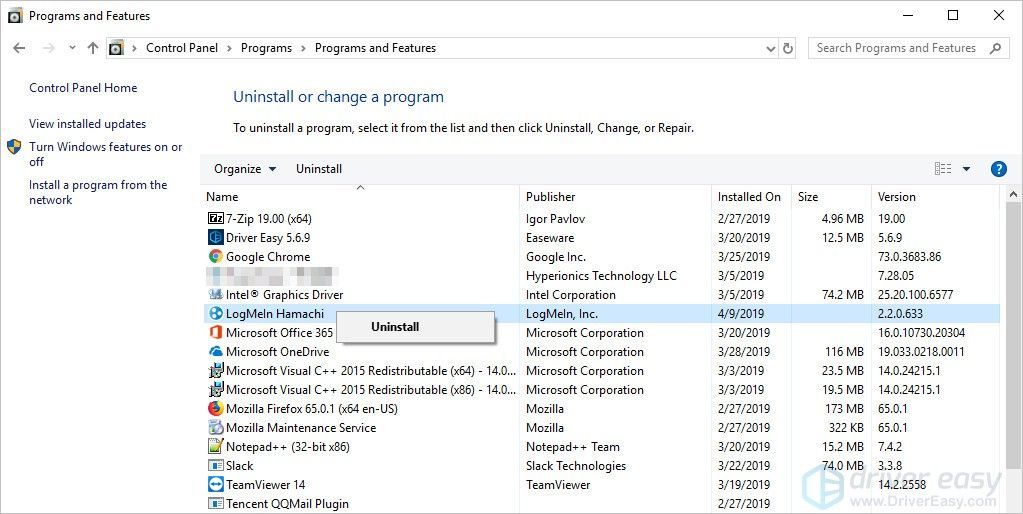
4) یہ پروگرام لاگ میلن ہماچی کی سرکاری ویب سائٹ سے ڈاؤن لوڈ کریں۔
5) پروگرام پر ڈبل کلک کریں اور انسٹالیشن کو مکمل کرنے کے لئے اسکرین ہدایات پر عمل کریں۔
6) مسئلہ کو چیک کرنے کے لئے ہماچی چلائیں۔
طریقہ 5: ہماچی سروس کو خود کار طریقے سے دوبارہ شروع کرنے کے لئے ایک اسٹارٹ اپ بنائیں
یہ طریقہ کار آپ کو اسکرپٹ بنانے میں مدد فراہم کرے گا جو آپ کو خود بخود ہماچی سروس کو دوبارہ شروع کرنے میں مدد کرتا ہے۔
1) ونڈوز اسٹارٹ بٹن پر کلک کریں (اگر آپ سرچ فیلڈ کو چھپاتے ہیں) تو ٹائپ کریں نوٹ پیڈ تلاش کے خانے میں اور کلک کریں انتظامیہ کے طورپر چلانا .
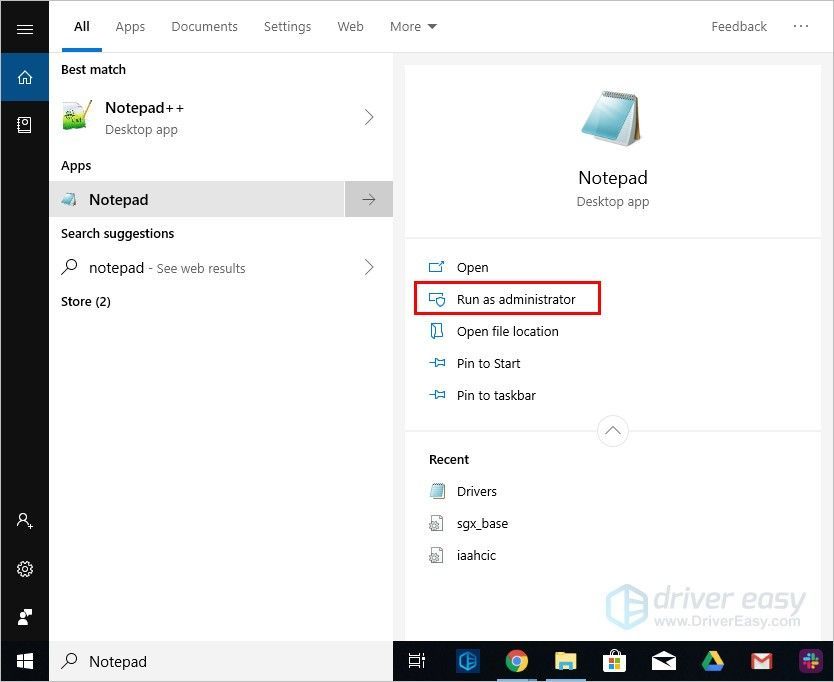
2) لائنوں کے نیچے نوٹ پیڈ میں کاپی اور پیسٹ کریں۔
نیٹ اسٹاپ Hamachi2Svcاسے کام کرنے کے ل، ، آپ کو یہ یقینی بنانا ہوگا کہ آپ ہماچی -2-ui.exe کا صحیح راستہ استعمال کر رہے ہیں۔
نیٹ شروع Hamachi2Svc
'C: پروگرام فائلیں (x86) لاگ مین میں ہماچھی ma hamachi-2-ui.exe' شروع کریں
باہر نکلیں
3) کلک کریں فائل اور کلک کریں ایسے محفوظ کریں .
4) ٹائپ کریں HamachiReload.cmd ایک فائل کے نام کے طور پر.
اگلا ، تبدیل کریں بطور قسم محفوظ کریں میں تمام فائلیں .
منتخب کریں سی: ونڈوز سسٹم 32 جیسا کہ محفوظ مقام اور کلک کریں محفوظ کریں .
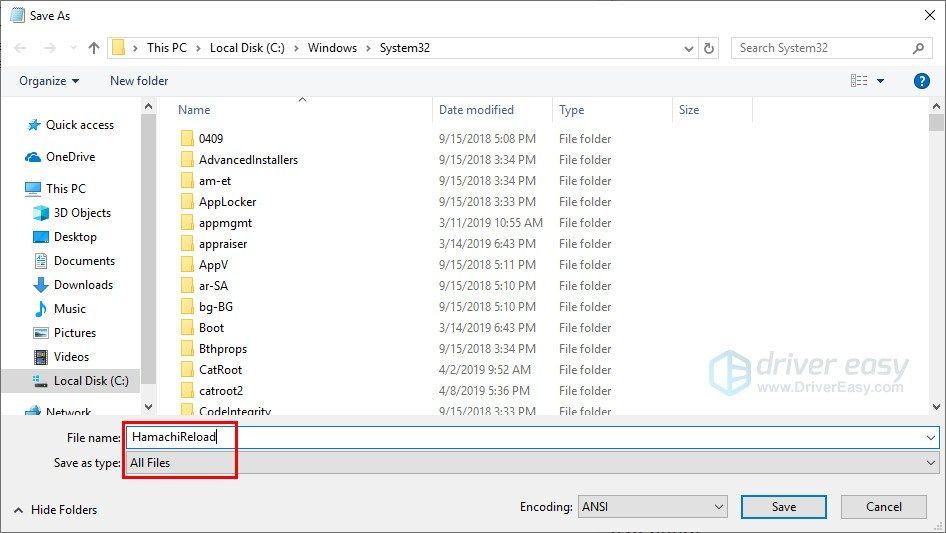
5) اپنے کی بورڈ پر ، دبائیں ونڈوز کی کلید (اس پر ونڈوز لوگو کے ساتھ) + R چلائیں باکس کو کھولنے کے لئے
ٹائپ کریں taskchd.msc اور کلک کریں ٹھیک ہے .
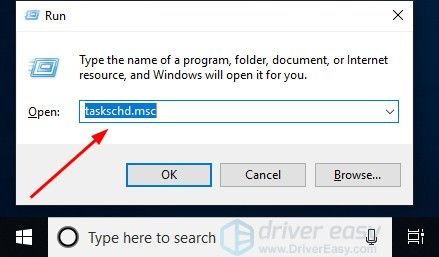
6) کلک کریں ٹاسک بنائیں کارروائیوں کے مینو کے تحت۔
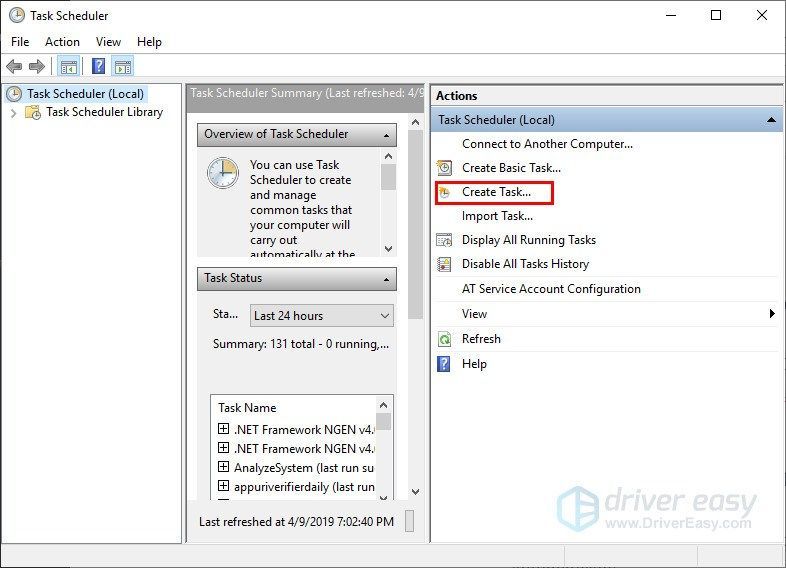
7) کے تحت عام ٹیب ، کام کے لئے ایک نام مقرر کریں۔
پھر سیکیورٹی کے اختیارات پر جاکر اسے چیک کریں صرف تب چلائیں جب صارف لاگ آن ہو .
تیسرا ، تشکیل میں تبدیل کریں ونڈوز 10 . اس کے بعد ، کلک کریں ٹھیک ہے .
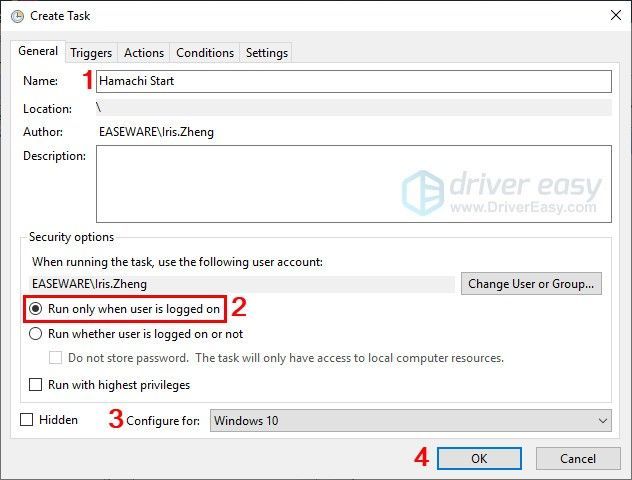
8) پر کلک کریں ٹرگرز ٹیب ، اور پر کلک کریں نئی… بٹن
9) تبدیل کریں کام شروع کریں میں شروعات میں .
پھر یقینی بنائیں کہ فعال باکس چیک کیا گیا ہے۔ آخر میں ، پر کلک کریں ٹھیک ہے .
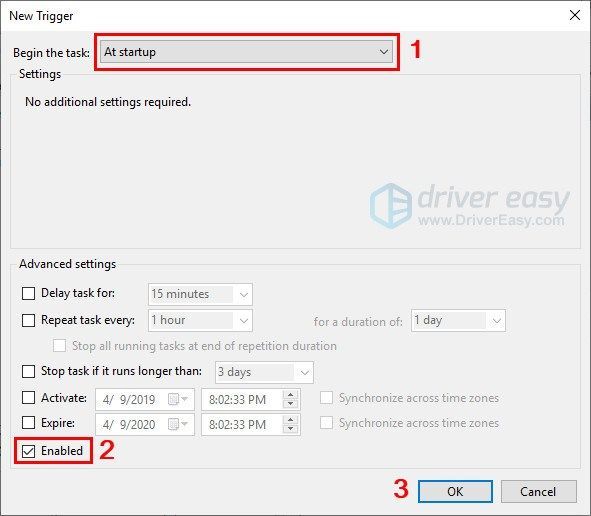
10) پر کلک کریں عمل ٹیب اور کلک کریں نئی… بٹن
11) ایکشن مقرر کریں ایک پروگرام شروع کریں .
پھر براؤز پر کلک کریں اور پر جائیں ج: ونڈوز سسٹم 32 ، مل HamachiReload.cmd اور دبائیں کھولو .
کلک کریں ٹھیک ہے تبدیلیوں کو بچانے کے ل.
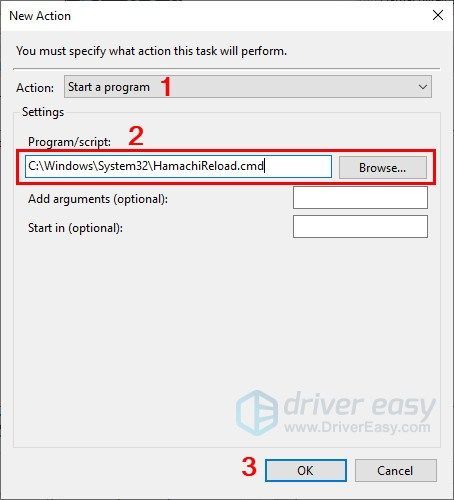
12) پر کلک کریں شرائط ٹیب اور ہر چیز کو چیک نہیں کیا گیا۔ پھر کلک کریں ٹھیک ہے .
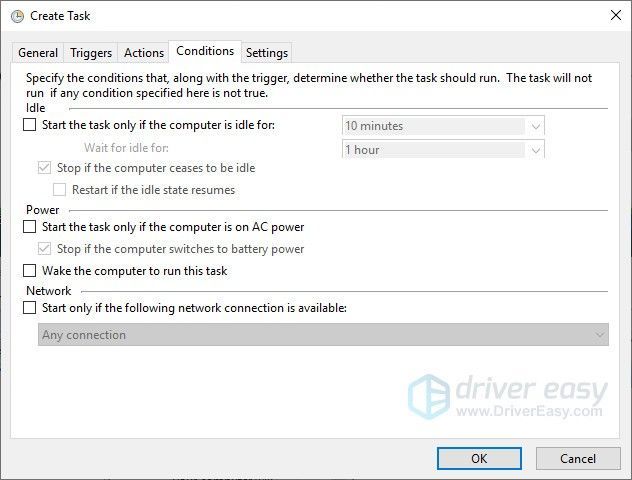
13) اگلی بار جب آپ اپنا کمپیوٹر شروع کریں گے ، ہماچی سروس خودبخود دوبارہ شروع ہوجائے گی۔
بونس: اپنے ڈرائیوروں کو 2 کلکس سے تازہ کاری کریں
آپ کے VPN کام کی کارکردگی کو بہتر بنانے کے ل your ، یہ ضروری ہے کہ آپ اپنے نیٹ ورک کے اڈاپٹر ڈرائیوروں کو جدید رکھیں۔
اپنے نیٹ ورک اڈاپٹر ڈرائیوروں کو اپ ڈیٹ کرنے کے دو طریقے ہیں۔
آپشن 1 - دستی طور پر - آپ کو اپنے ڈرائیوروں کو اس طرح اپ ڈیٹ کرنے کے لئے کچھ کمپیوٹر ہنر اور صبر کی ضرورت ہوگی ، کیوں کہ آپ کو ڈرائیور آن لائن بالکل ٹھیک تلاش کرنا ہوگا ، اسے ڈاؤن لوڈ کرکے اسے قدم بہ قدم انسٹال کرنا ہوگا۔
یا
آپشن 2 - خود بخود (تجویز کردہ) - یہ تیز اور آسان ترین آپشن ہے۔ یہ سب کچھ صرف ماؤس کلکس کے ذریعہ ہوچکا ہے - اگر آپ کمپیوٹر نو بیوئی ہو تو بھی آسان ہے۔
آپشن 1 - دستی طور پر ڈرائیور کو ڈاؤن لوڈ اور انسٹال کریں
آپ ڈرائیوروں کو ڈویلپر کی آفیشل ویب سائٹ سے ڈاؤن لوڈ کرسکتے ہیں۔ صحیح ماڈل تلاش کرنے کے لئے ویب سائٹ پر جائیں اور اپنے مخصوص ذائقہ کا ونڈوز سسٹم (ونڈو 10 64-بٹس یا وغیرہ) کا انتخاب کریں۔ پھر ڈرائیور کو دستی طور پر ڈاؤن لوڈ کریں۔
آپشن 2 - ڈرائیوروں کو خود بخود اپ ڈیٹ کریں
اگر آپ کے پاس ڈرائیور کو دستی طور پر اپ ڈیٹ کرنے کے لئے وقت ، صبر اور کمپیوٹر کی مہارت نہیں ہے تو ، آپ اسے ڈرائیور ایزی کے ذریعہ خود بخود کرسکتے ہیں۔
آسان ڈرائیور آپ کے سسٹم کو خود بخود پہچان لے گا اور اس کے لئے درست ڈرائیور تلاش کرے گا۔ آپ کو بالکل یہ جاننے کی ضرورت نہیں ہے کہ آپ کا کمپیوٹر کون سا سسٹم چل رہا ہے ، آپ کو غلط ڈرائیور ڈاؤن لوڈ اور انسٹال کرنے کا خطرہ مول لینے کی ضرورت نہیں ہے ، اور انسٹال کرتے وقت آپ کو غلطی کرنے کی فکر کرنے کی ضرورت نہیں ہے۔
آپ اپنے ڈرائیوروں کو مفت یا کسی سے خود بخود اپ ڈیٹ کرسکتے ہیں پرو ورژن آسان ڈرائیور لیکن کے ساتھ پرو ورژن اس میں صرف 2 کلکس لگتے ہیں (اور آپ کو پورا تعاون اور 30 دن کی رقم کی واپسی کی ضمانت مل جاتی ہے):
1) ڈاؤن لوڈ کریں اور ڈرائیور ایزی انسٹال کریں۔
2) آسان ڈرائیور چلائیں اور پر کلک کریں جائزہ لینا بٹن اس کے بعد ڈرائیور ایزی آپ کے کمپیوٹر کو اسکین کرے گا اور کسی بھی مشکل ڈرائیور کا پتہ لگائے گا۔ 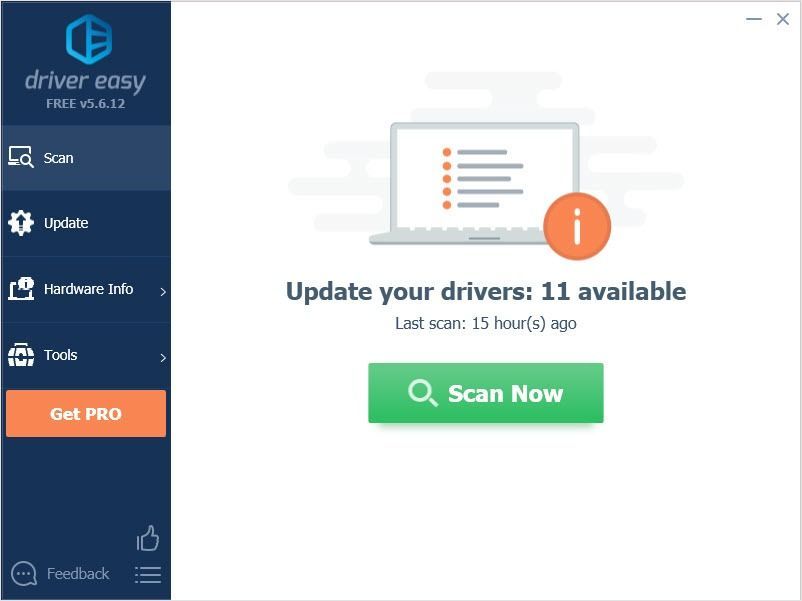
3) پر کلک کریں اپ ڈیٹ اس ڈرائیور کا درست ورژن خود بخود ڈاؤن لوڈ کرنے کیلئے جھنڈا لگانے والے ڈرائیور کے ساتھ والا بٹن ، پھر آپ اسے دستی طور پر انسٹال کرسکتے ہیں (آپ یہ مفت ورژن کے ساتھ کرسکتے ہیں)۔
یا کلک کریں تمام تجدید کریں کا درست ورژن خود بخود ڈاؤن لوڈ اور انسٹال کرنے کیلئے سب وہ ڈرائیور جو آپ کے سسٹم میں غائب ہیں یا پرانی ہیں۔ (اس کی ضرورت ہے پرو ورژن جو مکمل تعاون اور 30 دن کی پیسہ واپس کرنے کی گارنٹی کے ساتھ آتا ہے۔ جب آپ اپ ڈیٹ سب پر کلک کریں گے تو آپ کو اپ گریڈ کرنے کا اشارہ کیا جائے گا۔) 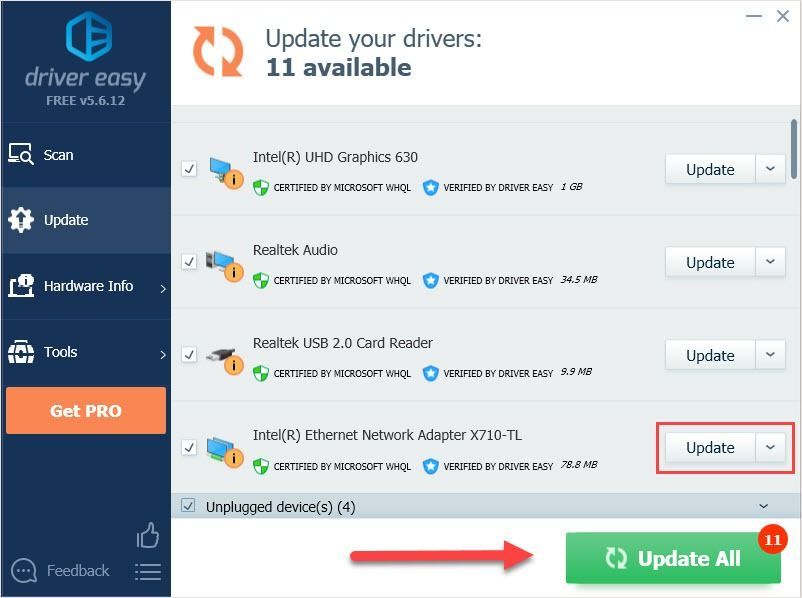
پڑھنے کا شکریہ. امید ہے کہ یہ مضمون آپ کی ضرورت کو پورا کرتا ہے۔ اور آپ کو ذیل میں تبصرے کرنے کا خیرمقدم کیا گیا ہے۔

![[حل شدہ] ونڈوز 10 پر سائبرپنک 2077 جی پی یو کا استعمال نہیں کررہا ہے](https://letmeknow.ch/img/program-issues/30/cyberpunk-2077-not-using-gpu-windows-10.jpg)

![[حل شدہ] بلوٹوتھ ہیڈ فون پی سی سے منسلک نہیں ہو رہے ہیں۔](https://letmeknow.ch/img/knowledge/51/bluetooth-headphones-not-connecting-pc.jpg)


